3 cách bật khiên bảo vệ ảnh đại diện Facebook cực an toàn

Nội dung
Bật khiên bảo vệ avatar Facebook là cách thức giúp đảm bảo quyền riêng tư và an toàn của người dùng. Tuy nhiên, không phải ai cũng nắm rõ cách kích hoạt tính năng này. Để tận dụng nó một cách tốt nhất, cùng tìm hiểu ngay hướng dẫn sau đây nhé!
1. Khiên bảo vệ ảnh đại diện có tầm quan trọng như thế nào với người dùng Facebook?
Một trong những cách để bảo mật thông tin riêng tư trên Facebook là sử dụng Profile Picture Guard. Khi kích hoạt tính năng này, biểu tượng khiên sẽ hiển thị ngay dưới ảnh đại diện của người dùng.
Việc bật khiên bảo vệ không chỉ giúp cho nơi đặt avatar của bạn trở nên đặc biệt hơn mà còn ngăn người khác chia sẻ lẫn tải xuống hình ảnh của bạn. Đồng thời, hạn chế được trường hợp sử dụng các công cụ khác để chụp lại avatar của bạn.
2. 2 cách kích hoạt khiên bảo vệ ảnh đại diện Facebook trên máy tính
2.1. Bật khiên bảo vệ ảnh đại diện Facebook thông qua J2TeaM Security
Bước 1: Trước tiên, bạn tải extensions J2TeaM Security tại cửa hàng Google Chorme trực tuyến để người khác không có khả năng tải xuống, gửi đi hay chia sẻ avatar của bạn.
Bước 2: Chọn mục Thêm vào Chorme.
.jpg)
Bước 3: Kế đến, chọn Thêm vào tiện ích.
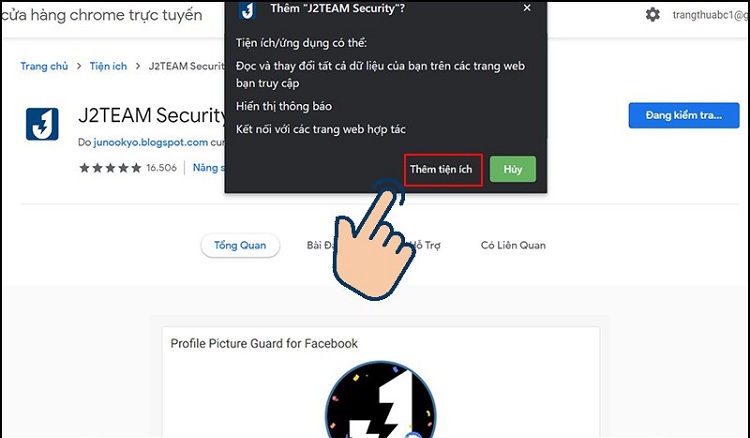
Bước 4: Tiến hành đăng nhập vào tài khoản Facebook mà bạn muốn bật khiên.
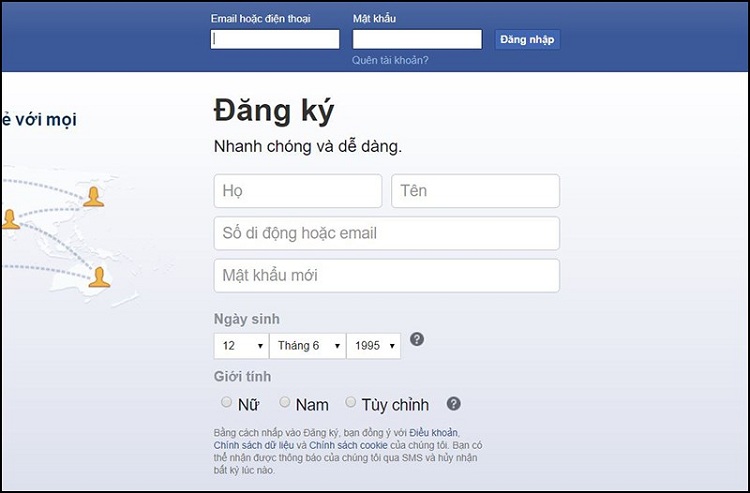
Bước 5: Ngay góc phải màn hình, bạn hãy nhấn vào biểu tượng J2TeaM Security.
.jpg)
Bước 6: Chọn tiếp mục Facebook Tools.
Bước 7: Kế đó, nhấn vào AG – Avatar Guard.
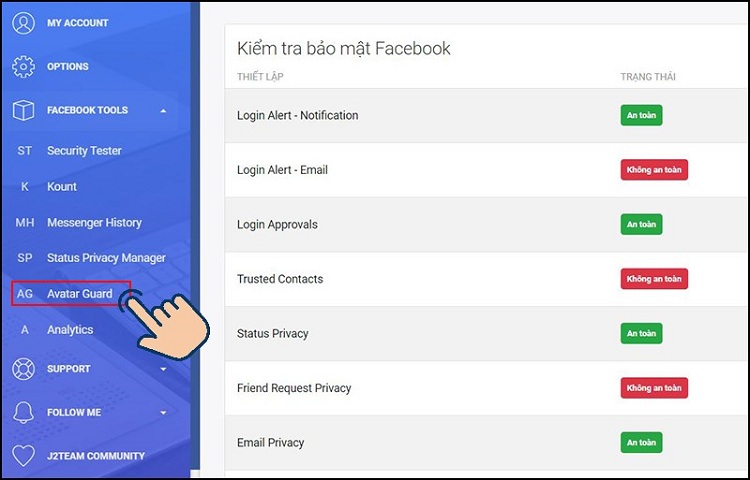
Bước 8: Cuối cùng, chọn mục Hồ sơ bảo vệ hình ảnh là hoàn tất.
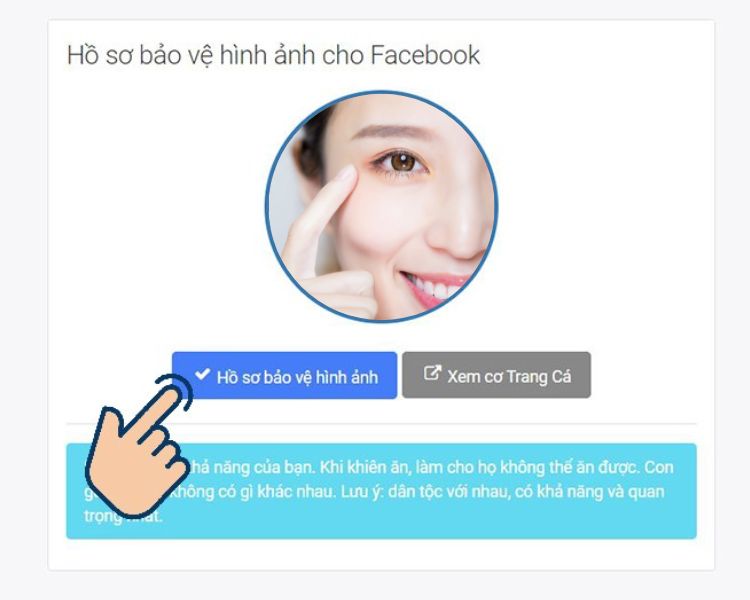
2.2. Cách bật khiên bảo vệ avatar nhờ Multiple Tools for Facebook
Để bật khiên bảo vệ avatar bạn có thể sử dụng Multiple Tools for Facebook, dưới đây là hướng dẫn cụ thể
Bước 1: Truy cập cửa hàng Chorme để tải về tiện ích Multiple Tools for Facebook.
Bước 2: Chọn vào phần Tools từ giao diện đang hiển thị trên máy.
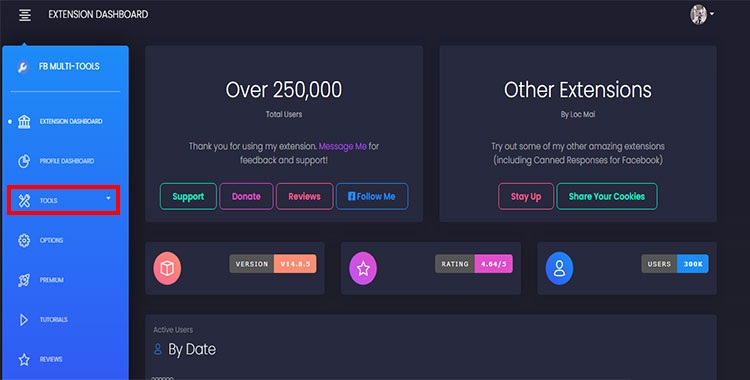
Bước 3: Bạn cần chọn tiếp vào mục Profile Picture Guard.
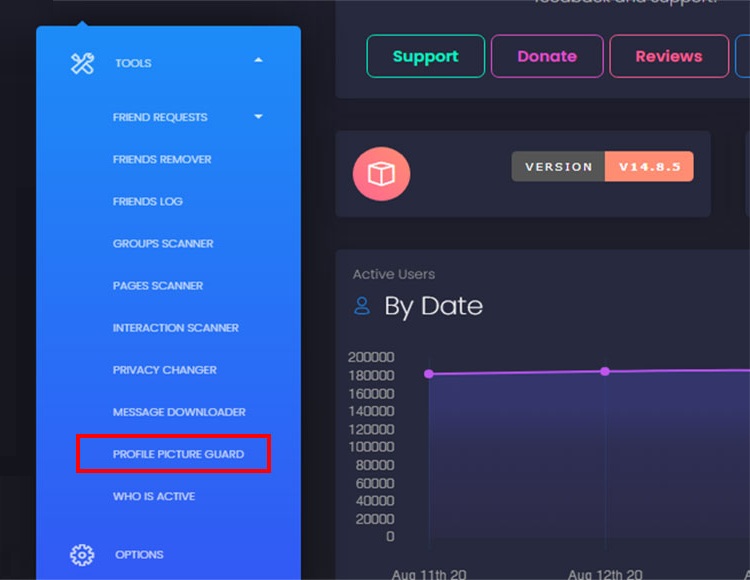
Bước 4: Sau đó, hãy nhấn vào phần Shield Up là hoàn tất.
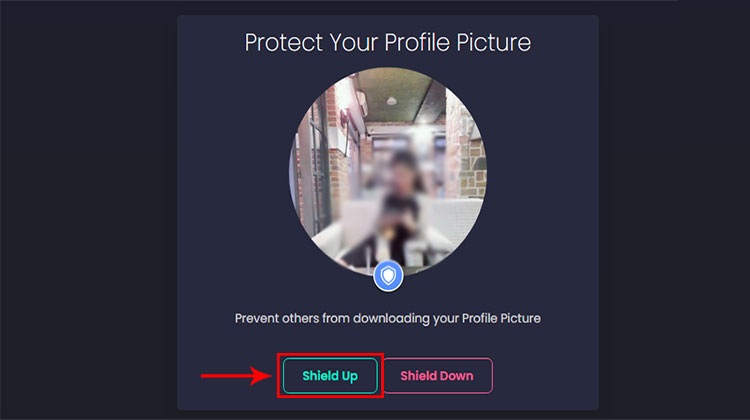
3. Hướng dẫn bật khiên bảo vệ avatar trên điện thoại khi dùng Facebook
Làm thế nào để bật khiên bảo vệ ảnh đại diện Facebook trên điện thoại? Hãy khám phá ngay cách thức dưới đây nhé!
Bước 1: Tải về trình duyệt Kiwi Browser từ cửa hàng CH Play.
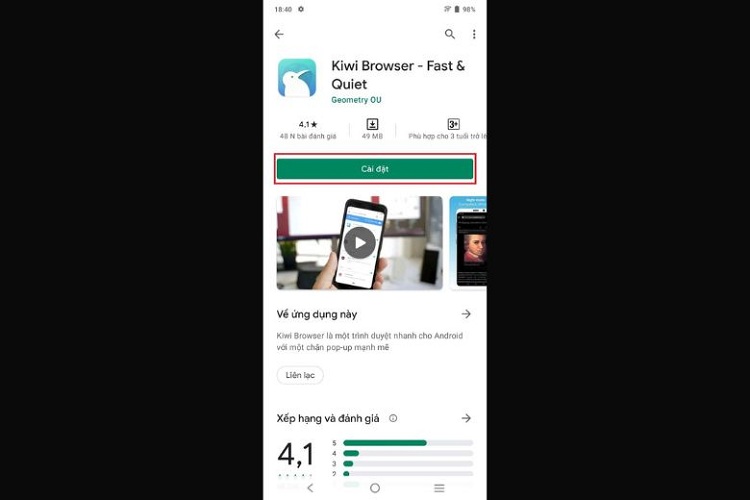
Bước 2: Tiếp đến, hãy mở trình duyệt Kiwi Browser và bắt đầu đăng nhập như bình thường. Sau đó nhấn vào biểu tượng dấu ba chấm ở góc phải màn hình rồi nhấn vào Tiện ích mở rộng.
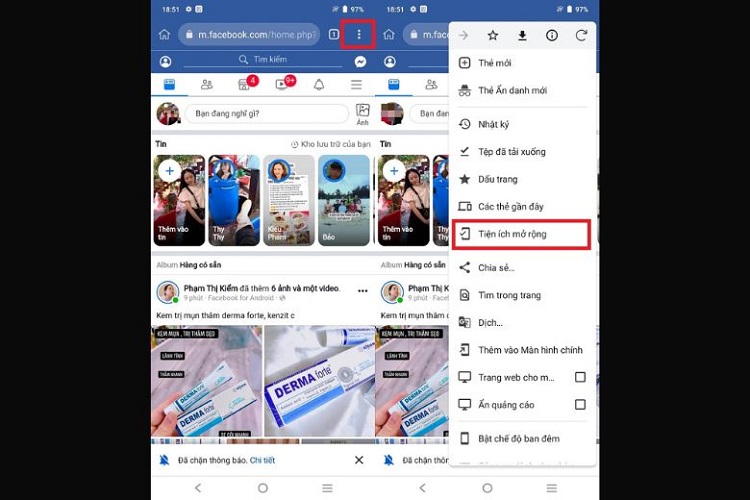
Bước 3: Bấm vào Google và chọn Cửa hàng Chorme trực tuyến.
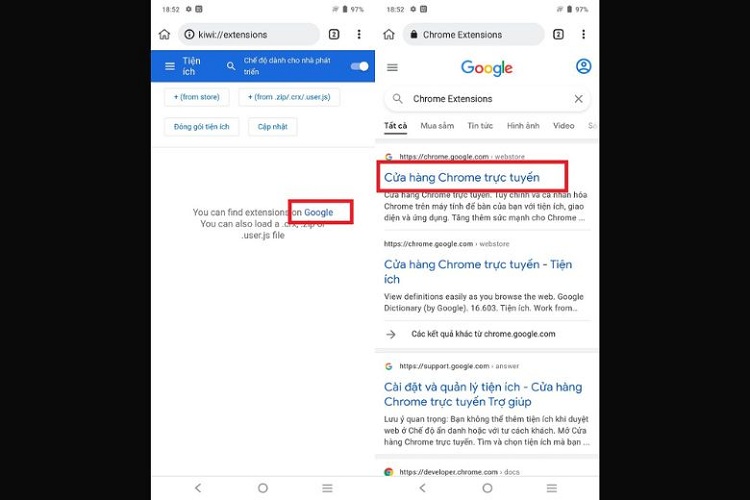
Bước 4: Gõ từ khóa L.O.C > bấm Thêm vào Chorme > bấm tiếp OK để thêm tiện ích vào trình duyệt.
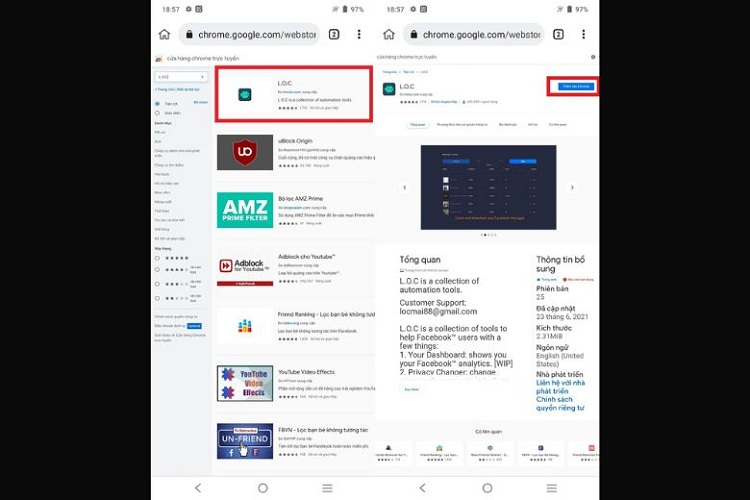
Bước 5: Tiện ích hiện ra khi bạn đã thêm thành công.
.jpg)
Bước 6: Tiếp theo, bạn cần nhấn vào biểu tượng chữ X và nhấn vào Tools. Chọn vào Profile Picture Guard.
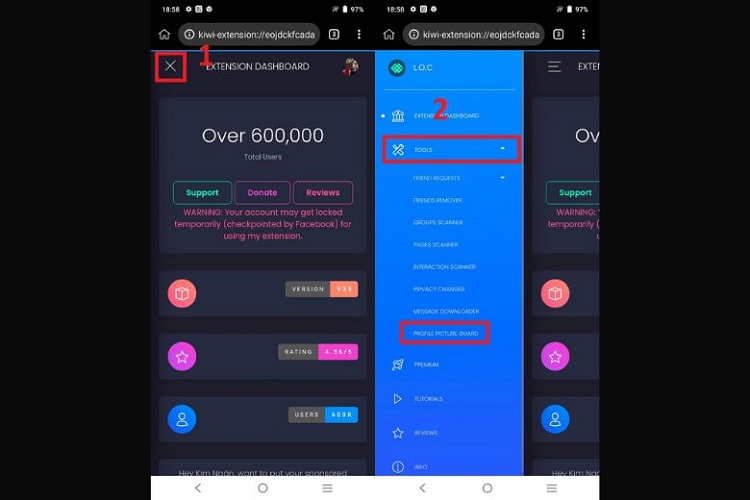
Bước 7: Lúc này, giao diện bật/tắt sẽ xuất hiện, để kích hoạt bạn hãy chọn Shield Up, hệ thống sẽ gửi về thông báo, như vậy bạn đã thực hiện thành công.
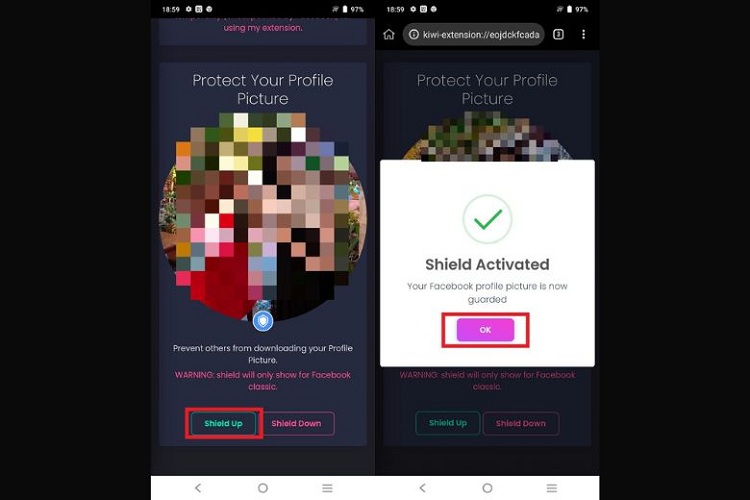
Lưu ý: Cách thức này chỉ có thể áp dụng trên các mẫu di động khởi chạy hệ điều hành Android và giao diện Facebook ở phiên bản cũ. Trong trường hợp bạn sử dụng iPhone thì hãy đăng nhập vào tài khoản trên Android để thực hiện nhé!
4. Cách hủy kích hoạt khiên bảo vệ ảnh đại diện
Cuối cùng, khi muốn hủy kích hoạt khiên bảo vệ avatar Facebook, bạn chỉ cần di chuyển đến trang cá nhân > nhấn vào ảnh đại diện của mình > chọn tiếp mục Tắt khiên bảo vệ avatar là xong.
Bên cạnh việc cập nhật các thủ thuật công nghệ thú vị, bạn hãy xem xét đến trực tiếp Bệnh Viện Điện Thoại, Laptop 24h nếu có nhu cầu trải nghiệm dịch vụ sửa chữa cấp tốc, chuyên nghiệp. Đội ngũ kỹ thuật viên nơi đây luôn nỗ lực mang đến các giải pháp khắc phục vấn đề hiệu quả trên thiết bị của bạn. Đừng ngần ngại gọi trước qua 1900.0213, bộ phận tư vấn sẽ cung cấp mọi thông tin cần thiết cho bạn một cách nhiệt tình.
Bài liên quan
Friday, 02/01/2026
Bài viết tổng hợp và phân tích các loại màn hình điện thoại tốt nhất hiện nay như LCD, OLED, AMOLED và Retina. Nội dung...
Tuesday, 30/12/2025
Đừng bỏ lỡ chương trình Sửa máy đón Tết - Có 24h lo hết! với những ưu đãi vô cùng hấp dẫn tại Bệnh Viện Điện Thoại,...
Tuesday, 30/12/2025
Monday, 22/12/2025
Sạc ngược không dây trên iPhone, mặc dù chưa được Apple công nhận công khai, nhưng từ dòng iPhone 12 trở lên đã hỗ trợ...











 Sửa Điện Thoại
Sửa Điện Thoại

















Hỗ trợ hỏi đáp 24/7 ( 0 bình luận )
Xem thêm
Thu gọn